bartender2016中我们都已经了解过如何打印流水标签了,今天本文要讲的是bartender2016中打印自动递增标签条码方法,这需要对软件进行相关的设置,具体的设置方法大家可以看下文。
bartender2016怎么打印自动递增标签条码?
比如要做的条码是12位的,从000000000001开始,需要的效果是打一张标签就递增一位,尾数打成02,03,04这样的。
1、首先需要确定使用的条形码码制,EAN-13条码时不能随便乱用的,而用的最多的,也比较方便的就是Code 128了,小编就以这个为例。在模板上创建Code 128条码000000000001,双击它,打开“条形码属性”对话框;

2、点击“数据源”属性页中的“转换”选项,你就会发现,“序列化”原来是藏在这里的;
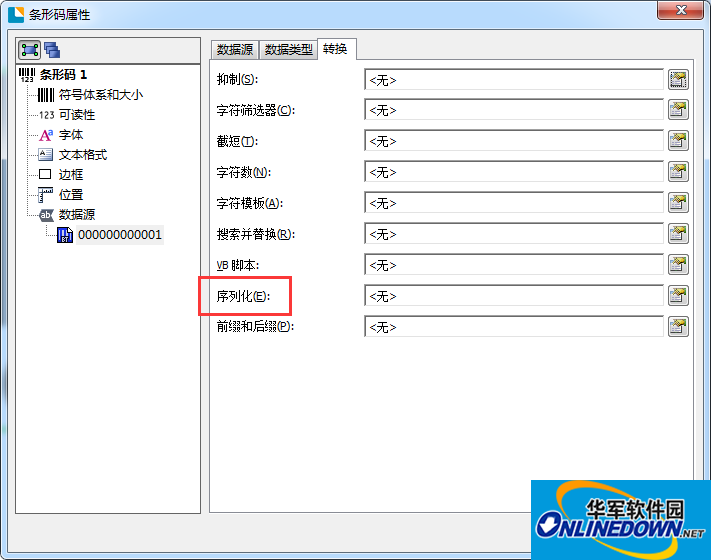
3、点击序列化后面的按钮,打开“序列设置”对话框,因为我们需要的是递增连续的标签条码编号,所以勾选“递增”,而方法则是“数字”;当然你也可以根据具体要求选择字母加数字这样的变化方法,或者16进制方法等;而“保留字符数”也是需要勾选的,这是可以保证在打印数量过多的情况下,仍然让你的条码保持12位。
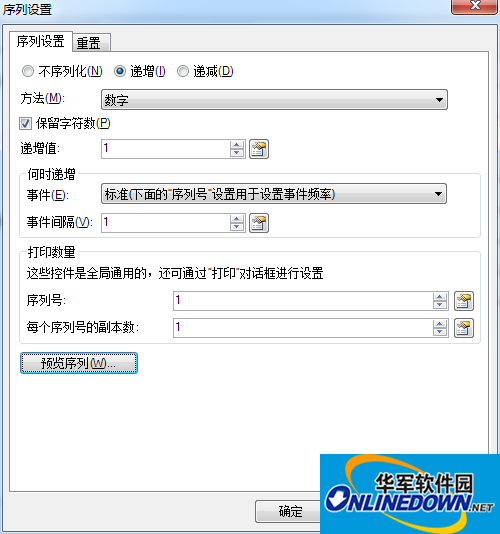
4、然后设置打印数量:“序列号”数量是指一共打印多少份标签,而“每个序列号的副本数”则是指的同样的条码标签打印几份。单击确定,再预览或打印时,就会看到设置好的递增连续的标签条码编号啦。
对于连续递增的条码我们还可以设置双排打印哦
BarTender如何设置双排打印
要想设置双排打印,不可缺少的自然是“页面设置”对话框。点击工具栏上![]() 按钮,打开“页面设置”对话框。首先自定义整张底纸的尺寸,这个需要具体根据您打印的纸张来定;
按钮,打开“页面设置”对话框。首先自定义整张底纸的尺寸,这个需要具体根据您打印的纸张来定;
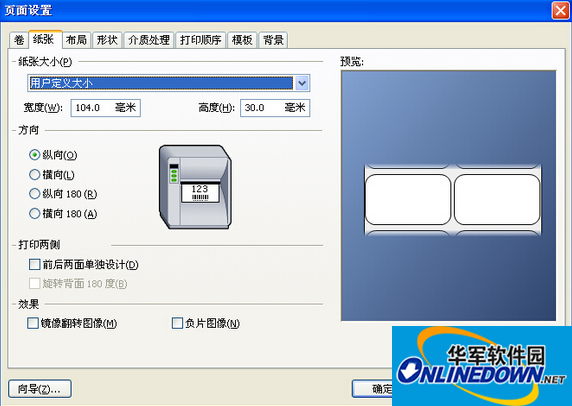
然后是定义有几列,设置双排打印,自然列数就是2列,行数为1行;接着定义左右边边距、中间间距,注意上下都为0。
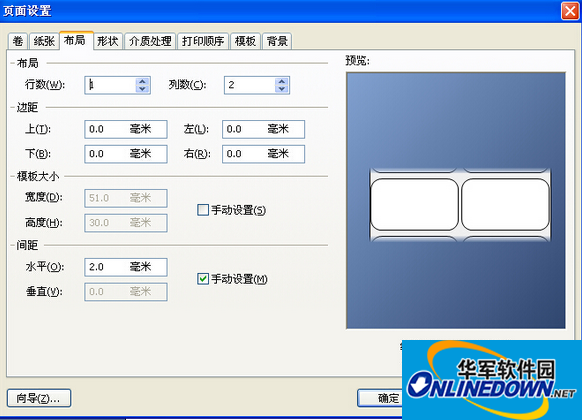
最后,记得打印数量设置为双数,不然打印出来就是只有左边的可以打印出来,右边打印不出来,是空白的。
总结:以上就是小编为大家带来的全部bartender条码递增的相关内容了,相信网友们都知道要怎么做了吧。
小编推荐:
bartender不能卸载卸载不了怎么办
BarTender2016显示错误消息#3600的解决办法
BarTender2016如何按顺序打印条码?
更多bartender2016教程,尽在虚拟打印机




